当在 OBS 中进行直播时,画质不佳可能会成为一个棘手的问题。对于那些希望提升直播质量的用户来说,准确调整 OBS 参数至关重要。为了解决这一困境,php小编小新特此提供了详细的 OBS 参数设置教程,将指导您逐步优化您的设置,获得清晰流畅的直播体验。继续阅读本文,深入了解如何调整视频编码器、比特率和帧率等关键参数,以满足您特定的直播需求。
1、双击或者右击打开OBS软件,接着点击右下角箭头所指的设置选项。
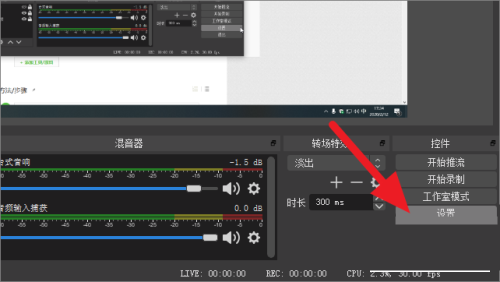
2、来到设置界面后,点击页面左侧的输出选项。
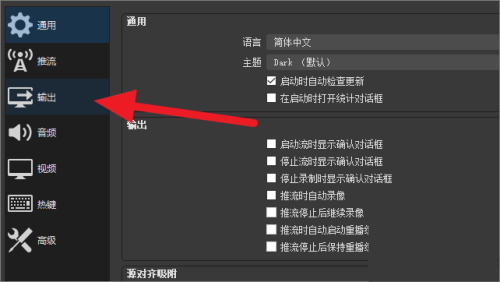
3、在下图所示的输出页面中,点击视频比特率右边的输入框,接着输入3600以上,设置的越高,画质也就越好。
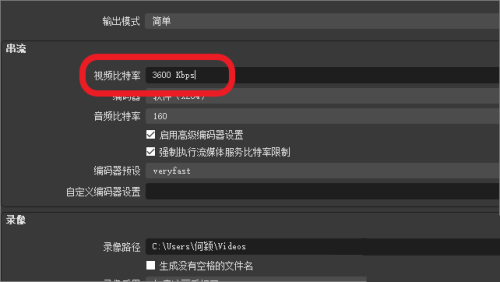
4、设置编码器预设为【slower】,即箭头所指的选项。
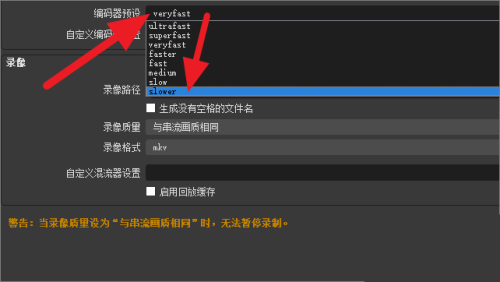
5、完成设置后,点击页面左侧的视频选项。
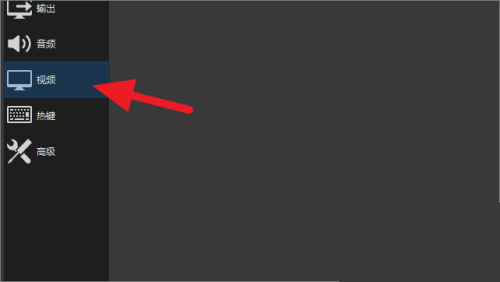
6、来到下图所示的视频界面后,调整基础分辨率和输出分辨率为最高,小编这里最高可以调整为1920×1080。
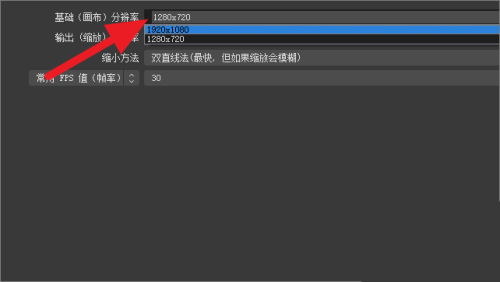
7、完成分辨率的调整后,点击缩小方法右边的下拉箭头,接着点击选择箭头所指的选项。
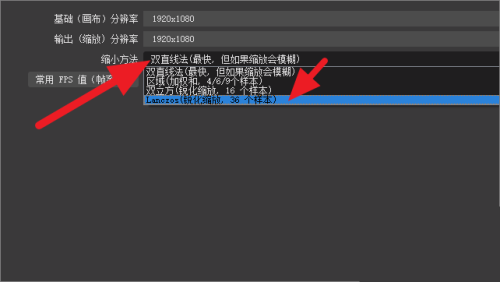
8、完成缩小方法的设置后,选择FPS值为【60】,也就是选择最大值。

9、完成所有设置后,点击右下角的确定选项,就可以成功调高直播画质了。

以上是OBS直播画质怎么调清晰 OBS参数设置教程的详细内容。更多信息请关注PHP中文网其他相关文章!




